小编是安装电脑系统的老油条,编辑了很多安装教程,今天又帮你们整理出了华硕w7旗舰版安装教程,华硕电脑的使用人数多,所以需要教会你们安装华硕电脑中w7的旗舰版系统,要不然电脑出现问题了,你们不会安装电脑系统,又要找别人!下面就让我们看看华硕w7旗舰版安装教程。
安装华硕win7系统步骤:
1、制作好u盘启动盘,接着将该u启动盘插入电脑usb接口,按开机启动快捷键进入u启动主菜单界面,并选择运行win8pe菜单按回车,如图:
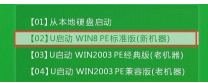
华硕w7旗舰版安装教程图1
2、pe系统自动弹出pe装机工具,我们在已经给硬盘分区完成情况下,可以直接在pe装机工具中选择win7系统镜像装在c盘中,点击确定,如图:
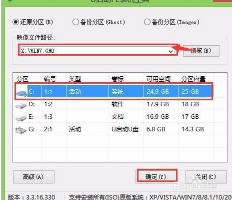
华硕w7旗舰版安装教程图2
3、接着提醒程序将执行还原操作,点击确定,如图:
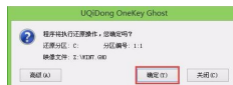
华硕w7旗舰版安装教程图3
4、进行程序还原过程,等待win7系统镜像释放完毕,如图:
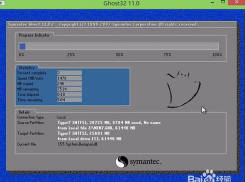
华硕w7旗舰版安装教程图4
5、重启计算机,然后进行程序安装过程,静候即可。
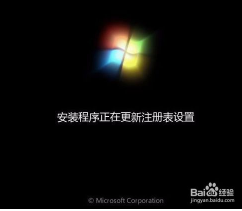
华硕w7旗舰版安装教程图5
6、win7重装结束后自行设置常规参数,设置完成进入win7系统桌面,系统就安装结束了,如图:

华硕w7旗舰版安装教程图6
这就是关于华硕w7旗舰版安装教程了,用u盘启动方式引导u盘启动操作要注意找对相应的u盘启动盘选项,具体的安装华硕电脑w7的旗舰版系统操作过程还是需要用户朋友们自己动手,如果在操作过程中有遇到问题可以来与小编互动哦。
相关阅读
热门教程
最新教程